Benutzerdefiniertes Dashboard erstellen
Sie können ein benutzerdefiniertes Dashboard erstellen, um spezifische Statistiken zu den Daten zu erhalten. Sie fügen dem Dashboard Kacheln hinzu, auf denen Visualisierungsdiagramme, Text oder Schaltflächen angezeigt werden.
Sie haben folgende Möglichkeiten, ein benutzerdefiniertes Dashboard zu erstellen:
Nachdem Sie ein benutzerdefiniertes Dashboard erstellt haben, können Sie es im Bereich Persönliche Dashboards oder Freigegebene Dashboards in der linken Navigationsleiste verwalten. Persönliche Dashboards sind nur für Sie sichtbar. Geteilte Dashboards sind für alle Mitglieder des Teams sichtbar, die in Google Security Operations auf Dashboards zugreifen können.
Wenn Sie mit benutzerdefinierten Dashboards arbeiten, müssen Sie häufig auf die Menüs Dashboard-Aktionen und Kachelaktionen zugreifen.
Wenn Sie Aktionen für ein benutzerdefiniertes Dashboard ausführen möchten, öffnen Sie das Menü Dashboard-Vorgänge. Die folgende Abbildung zeigt die Menüposition.
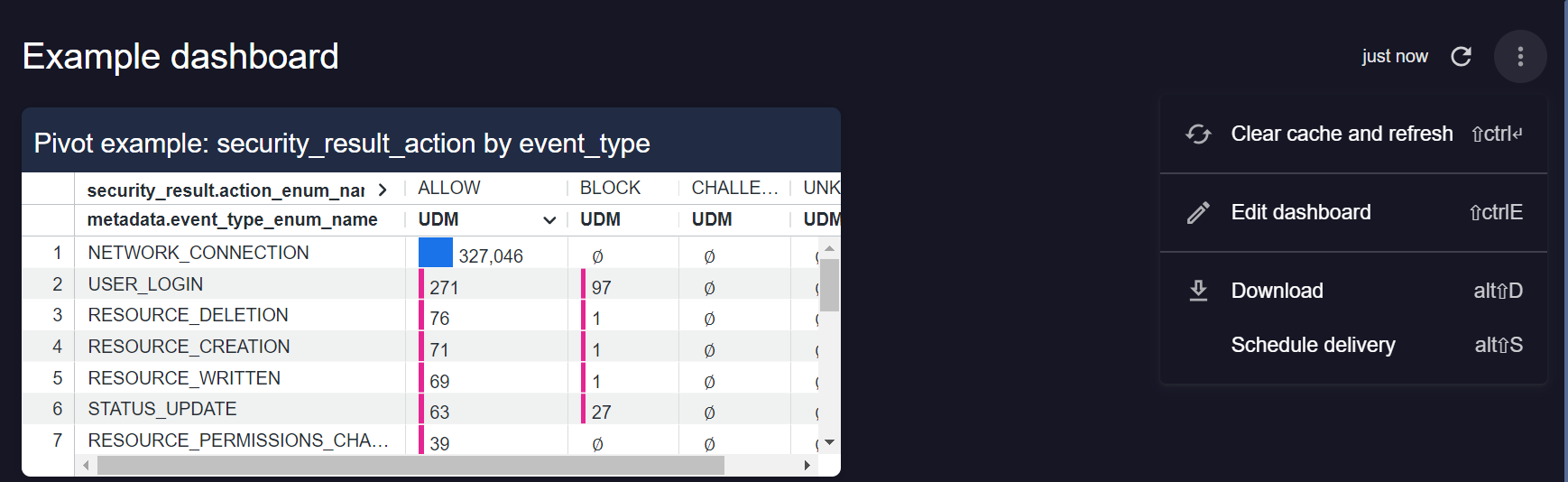
Dashboard-Aktionsmenü öffnen
Wenn Sie Aktionen für eine Kachel ausführen möchten, öffnen Sie das Menü Kachelaktionen. Die folgende Abbildung zeigt, wo sich das Menü befindet.
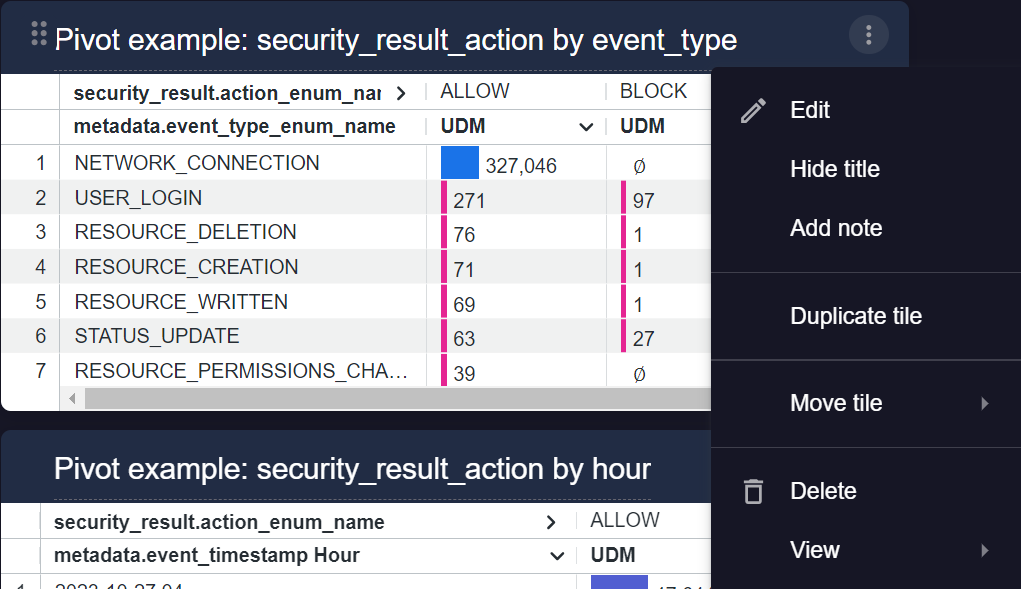
Menü mit Kachelaktionen öffnen
Neues Dashboard erstellen
So erstellen Sie ein neues Dashboard:
- Klicken Sie in der linken Navigationsleiste unter Persönliche Dashboards oder Gemeinsam genutzte Dashboards auf Hinzufügen > Neu erstellen. Ein neues leeres Dashboard wird angezeigt.
- Klicken Sie auf Dashboard bearbeiten und geben Sie einen Namen für das neue Dashboard ein.
- Einem Dashboard eine Kachel hinzufügen
- Wenn Sie fertig sind, klicken Sie auf Speichern.
Vorhandenes Dashboard kopieren
Wenn Sie ein vorhandenes Dashboard kopieren, können Sie Zeit sparen, da das ursprüngliche Dashboard ein Datenmodell und Visualisierungen enthält, die Sie verwenden möchten. Sie können ein vorhandenes Dashboard aus den Bereichen Standard-Dashboards, Persönliche Dashboards oder Freigegebene Dashboards in der linken Navigationsleiste kopieren.
So kopieren Sie ein vorhandenes Dashboard:
- Wählen Sie im Navigationsbereich links im Abschnitt Standard-Dashboards, Persönliche Dashboards oder Freigegebene Dashboards ein Dashboard aus, das Sie kopieren möchten.
Klicken Sie neben dem Namen des Dashboards auf Menü und wählen Sie dann In „Persönlich“ kopieren oder In „Geteilt“ kopieren aus.
Das Dashboard wird in der linken Navigationsleiste in den Bereich Persönliche Dashboards oder Freigegebene Dashboards kopiert.
Dashboard bearbeiten
- Rufen Sie Persönliche Dashboards oder Freigegebene Dashboards auf und wählen Sie ein Dashboard aus.
- Klicken Sie auf Dashboard-Aktionen > Dashboard bearbeiten.
Kachel zu einem Dashboard hinzufügen
Sie haben folgende Möglichkeiten, eine Kachel hinzuzufügen:
- Neue leere Kachel erstellen
- Eine vorhandene Kachel im Dashboard duplizieren
Sie können einen der folgenden Kacheln auswählen:
- Visualisierung
- Text
- Markdown
- Schaltfläche
Neue Kachel erstellen
So fügen Sie einem Dashboard eine neue Kachel hinzu:
- Öffnen Sie ein vorhandenes Dashboard zum Bearbeiten oder erstellen Sie ein neues Dashboard.
- Klicken Sie im Dialogfeld zum Bearbeiten des Dashboards auf Hinzufügen und wählen Sie den Kacheltyp aus: Visualisierung, Text, Markdown oder Schaltfläche.
- Je nach ausgewähltem Kacheltyp werden unterschiedliche Konfigurationsoptionen angezeigt. Wenn Sie IOC-Übereinstimmungen auswählen, können Sie das Nur-Filter-Feld
Event Timestamp Filterhinzufügen.
Vorhandene Kachel duplizieren
So duplizieren Sie eine Kachel im aktuellen Dashboard: Sie können die Kopie dann bearbeiten, um andere Felder, Visualisierungen und Filter zu verwenden.
- Öffnen Sie ein vorhandenes Dashboard zum Bearbeiten.
- Klicken Sie auf der Kachel, die Sie duplizieren möchten, auf Kachelaktionen und dann auf Kachel duplizieren. Es wird eine neue Kachel mit demselben Explore und denselben benutzerdefinierten Feldern wie die Originalkachel erstellt. Sie können das mit der Kachel verknüpfte Explore-Datenmodell nicht ändern.
- Bearbeiten Sie die Kachel, um einen bestimmten Anwendungsfall zu unterstützen.
- Klicken Sie auf Speichern.
Kachel bearbeiten
- Öffnen Sie ein vorhandenes Dashboard zum Bearbeiten.
- Suchen Sie die Kachel, die Sie bearbeiten möchten, und klicken Sie auf Kachelaktionen > Bearbeiten.
- Kachel für einen bestimmten Anwendungsfall anpassen
- Klicken Sie auf Speichern.
Wie geht es weiter?
Benötigen Sie weitere Hilfe? Antworten von Community-Mitgliedern und Google SecOps-Experten erhalten

